Bạn đang tìm kiếm một giải pháp thay thế Microsoft Word? Dù bạn muốn thoát khỏi hệ sinh thái Microsoft, tìm kiếm một phần mềm miễn phí và mã nguồn mở, hay đơn giản là cần một công cụ soạn thảo văn bản hiệu quả mà không tốn kém, thị trường hiện nay có vô số lựa chọn chất lượng. Trong bối cảnh công nghệ phát triển không ngừng, việc tìm kiếm các công cụ linh hoạt và mạnh mẽ trở nên cần thiết hơn bao giờ hết. Bài viết này, Thời báo Công nghệ sẽ giới thiệu chi tiết 4 ứng dụng soạn thảo văn bản hàng đầu có thể chạy mượt mà trên hầu hết các máy tính cá nhân hoặc laptop, giúp bạn tối ưu hóa công việc mà không cần đầu tư vào các gói phần mềm đắt đỏ.
4. Calligra Words
Calligra Words là một trình xử lý văn bản được phát triển bởi KDE, một cộng đồng nổi tiếng với việc tạo ra giao diện người dùng Plasma cho Linux và các ứng dụng xuất sắc khác như KDE Connect, Krita và Kdenlive. Ứng dụng này nổi bật như một lựa chọn thay thế Microsoft Word đáng giá cho những ai tìm kiếm sự khác biệt và hiệu suất ổn định.
Giao diện của Calligra Words khá khác biệt so với Microsoft Word. Thay vì các thanh công cụ nằm ngang phía trên, các thiết lập định dạng và kiểu dáng thường dùng được đặt trong một menu lớn ở phía bên phải màn hình. Cách bố trí này gợi nhớ đến giao diện của các ứng dụng chỉnh sửa ảnh chuyên nghiệp như Photoshop hoặc GIMP. Mặc dù Calligra Words không có nhiều tùy chọn như Microsoft Word, nhưng nó hoàn toàn đủ dùng cho hầu hết các tác vụ soạn thảo văn bản cơ bản.
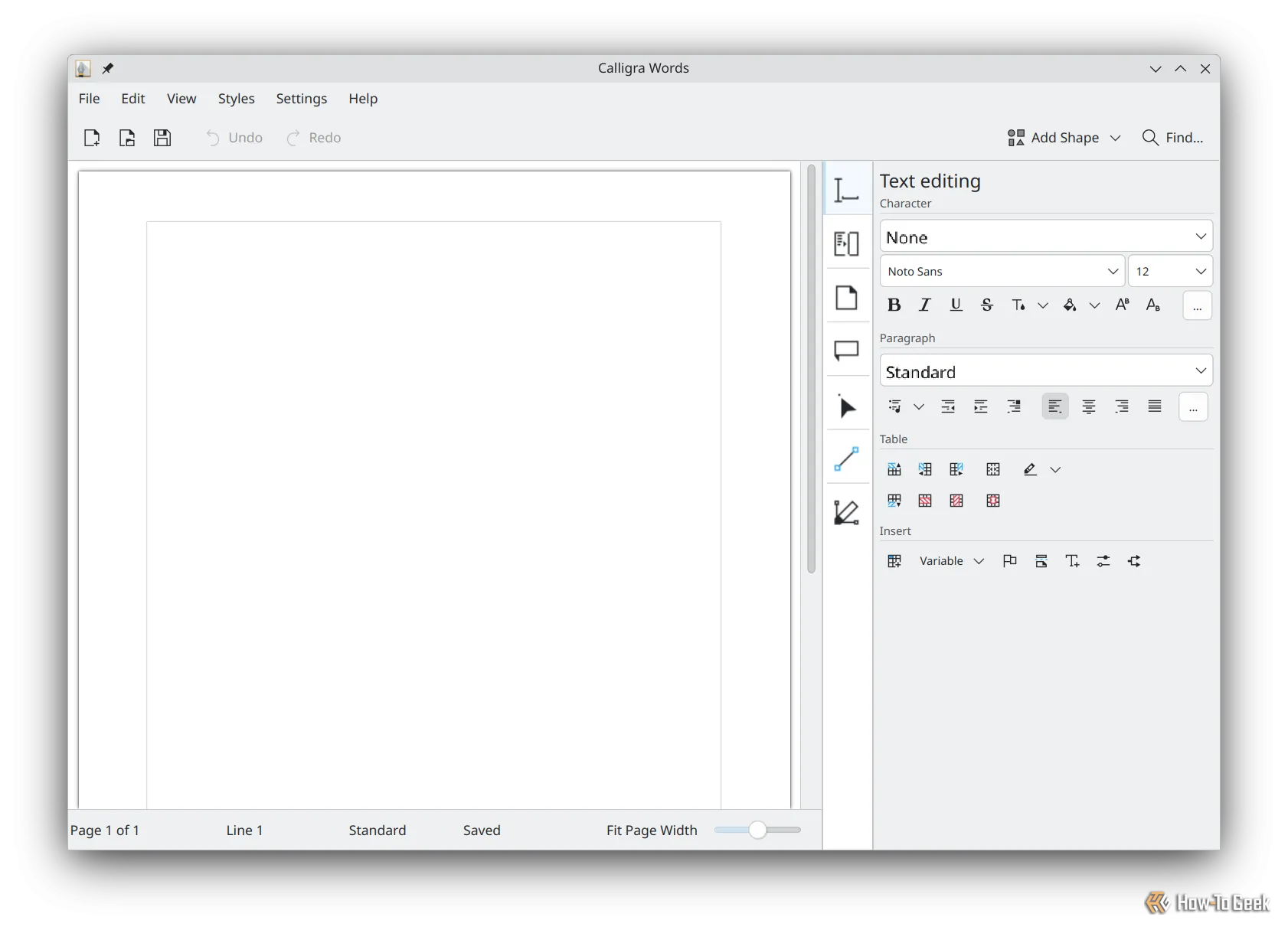 Giao diện ứng dụng soạn thảo văn bản Calligra Words trên hệ điều hành Kubuntu, với các tùy chọn định dạng ở menu bên phải.
Giao diện ứng dụng soạn thảo văn bản Calligra Words trên hệ điều hành Kubuntu, với các tùy chọn định dạng ở menu bên phải.
Về tính năng, Calligra Words nằm ở giữa WordPad (một ứng dụng đã bị Microsoft ngừng phát triển) và Microsoft Word. Trong quá trình sử dụng, việc tìm kiếm các công cụ thiết yếu như định dạng bố cục trang, đánh số, quản lý trích dẫn, hoặc thêm đầu trang và chân trang đều rất dễ dàng. Thậm chí, bạn có thể thêm drop cap (chữ cái đầu dòng lớn) nếu muốn tạo điểm nhấn về mặt thẩm mỹ. Một điểm cộng đáng ngạc nhiên là Calligra xử lý bảng biểu ít “thất thường” hơn Word, vốn là một vấn đề tồn đọng từ lâu của ứng dụng nhà Microsoft. Các công cụ vẽ cũng được tích hợp một cách nổi bật, tạo nên sự khác biệt cho Calligra Words.
Giống như các lựa chọn khác trong danh sách này, Calligra Words đi kèm với các ứng dụng tương ứng cho phép bạn tạo bảng tính và bản trình bày. Tuy nhiên, một nhược điểm lớn của Calligra Writer là hiện tại nó không khả dụng cho Windows, giới hạn đối tượng người dùng chủ yếu là trên các hệ điều hành Linux.
3. OpenOffice
Apache OpenOffice mang đến cảm giác quen thuộc với giao diện là sự kết hợp giữa Microsoft Word và Calligra Writer. Nó có một dải thanh công cụ tiêu chuẩn chạy dọc phía trên, đồng thời cung cấp một menu lớn ở bên phải cho phép bạn điều chỉnh các thuộc tính của công cụ đang sử dụng. Đây là một trình soạn thảo văn bản miễn phí và mã nguồn mở đã được chứng minh về độ tin cậy.
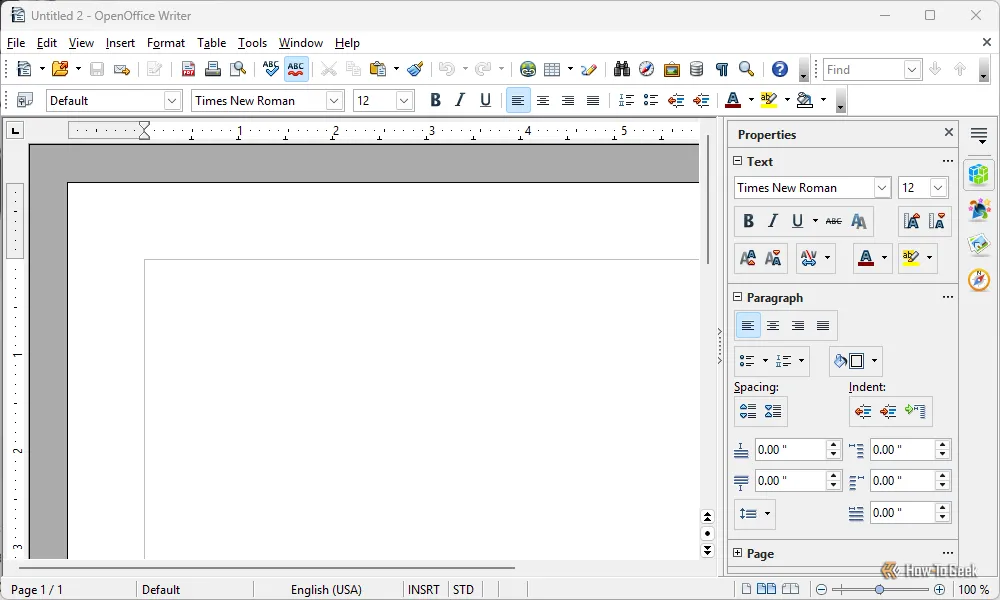 Giao diện người dùng của Apache OpenOffice Writer, thể hiện thanh công cụ tiêu chuẩn và menu tùy chỉnh ở bên phải.
Giao diện người dùng của Apache OpenOffice Writer, thể hiện thanh công cụ tiêu chuẩn và menu tùy chỉnh ở bên phải.
Bên cạnh những khác biệt tức thời về giao diện người dùng, tất cả các cài đặt và tùy chọn cấu hình trong OpenOffice đều rất quen thuộc và dễ dàng truy cập nhờ menu bên phải. Người dùng sẽ không phải mất công tìm kiếm các cài đặt hoặc tính năng qua nhiều cửa sổ hoặc menu phụ như khi sử dụng Word, đây là một điểm cộng lớn về trải nghiệm.
Apache OpenOffice cũng đi kèm với một số chương trình khác được thiết kế để thay thế các ứng dụng tiêu chuẩn trong bộ Microsoft Office, chẳng hạn như ứng dụng bảng tính và trình chiếu. Tuy nhiên, một điểm cần lưu ý là OpenOffice có chu kỳ phát hành chậm hơn LibreOffice, điều này có nghĩa là người dùng sẽ không nhận được các bản cập nhật tính năng mới nhất một cách nhanh chóng.
2. ONLYOFFICE
Nếu bạn đang tìm kiếm một ứng dụng soạn thảo văn bản miễn phí và mã nguồn mở có giao diện và cảm giác sử dụng tương đồng nhất với Microsoft Word, ONLYOFFICE chính là lựa chọn tốt nhất.
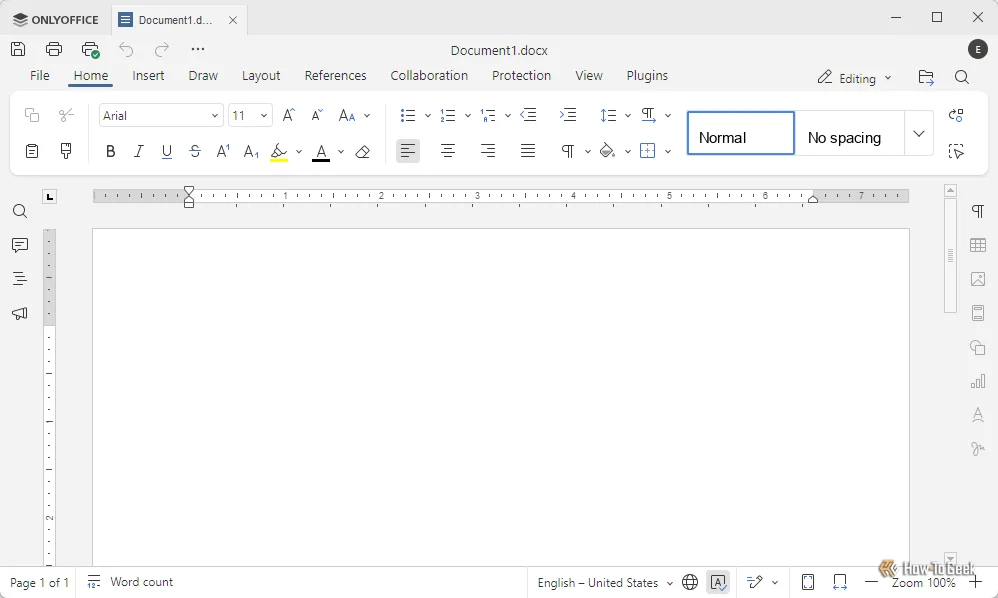 Giao diện trình soạn thảo ONLYOFFICE với thiết kế hiện đại, tương tự Microsoft Word, giúp người dùng dễ làm quen.
Giao diện trình soạn thảo ONLYOFFICE với thiết kế hiện đại, tương tự Microsoft Word, giúp người dùng dễ làm quen.
Giao diện người dùng cơ bản của ONLYOFFICE lấy cảm hứng rất lớn từ Microsoft Word hiện đại. Khi khám phá sâu hơn các tùy chọn, bạn sẽ nhận thấy hầu hết chúng cũng được thiết kế tương tự các phiên bản Word gần đây. Chính giao diện quen thuộc này là yếu tố chính khiến nhiều người dùng chuyển sang ONLYOFFICE thay vì các giải pháp mã nguồn mở khác.
Mặc dù ONLYOFFICE không có nhiều tính năng “chuông và còi” như Word, đặc biệt là về khả năng định dạng phức tạp, nhưng nó hoàn toàn đáp ứng được mọi nhu cầu cơ bản và nâng cao của người dùng. Một điểm cộng lớn là bạn có thể dễ dàng kết nối ONLYOFFICE với dịch vụ đám mây, tương tự như cách Word tích hợp với OneDrive. Nó cũng hỗ trợ cộng tác thời gian thực với những người dùng khác, giống như Google Docs hay Word Online.
Một tính năng đặc biệt hữu ích là ONLYOFFICE cho phép bạn sử dụng tính năng tự động lưu (autosave) mà không cần bật đồng bộ hóa đám mây – một tính năng mà Microsoft đã loại bỏ khỏi Microsoft Word trên phiên bản desktop. ONLYOFFICE cũng được đóng gói với các ứng dụng tương đương Microsoft Excel và PowerPoint, được tích hợp trong cùng một ứng dụng, giúp bạn không cần phải chuyển đổi giữa các chương trình khi làm việc với các loại tài liệu khác nhau. Đây là một gói ứng dụng văn phòng toàn diện, tiện lợi và mạnh mẽ.
1. LibreOffice Writer
LibreOffice Writer là trình thay thế Microsoft Word phổ biến nhất trên các bản phân phối Linux và không phải ngẫu nhiên mà nó lại được ưu ái như vậy. LibreOffice Writer tự hào có tính năng gần như tương đương hoàn toàn với Microsoft Word.
Sau khi thử nghiệm, hầu hết các tính năng mà Word có nhưng LibreOffice Writer thiếu đều liên quan đến tích hợp đám mây sâu của Word, mà LibreOffice Writer không có nếu bạn không tự thiết lập thủ công. Sự khác biệt lớn nhất và dễ nhận thấy nhất nằm ở giao diện người dùng (UI). LibreOffice Writer trông giống phiên bản Word khoảng năm 2008 hơn là các ứng dụng Office hiện đại với giao diện tối giản. Mặc dù giao diện này không cản trở khả năng sử dụng, nhưng có thể gây khó chịu nếu bạn đã quen với thiết kế hiện đại hơn.
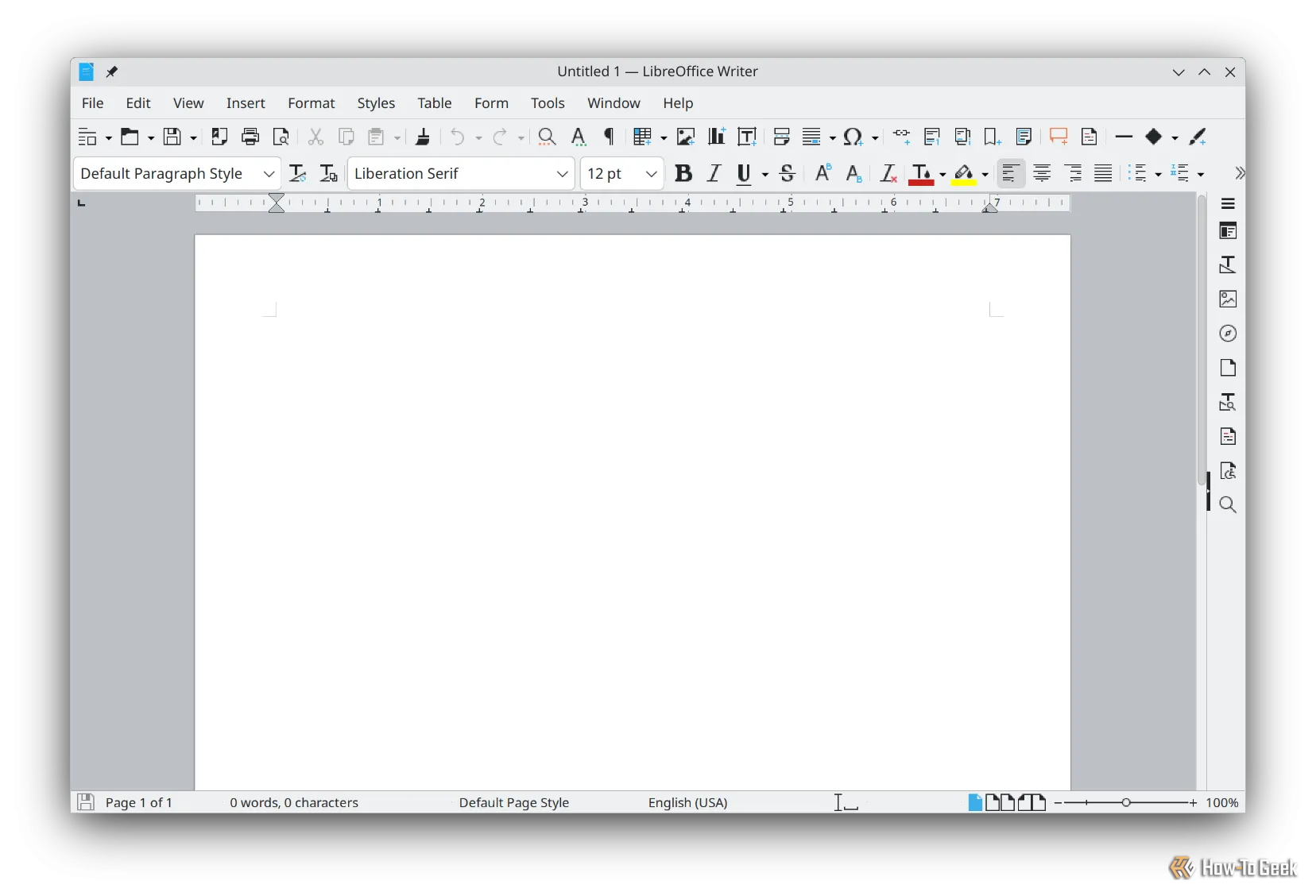 Một tài liệu trắng trong LibreOffice Writer, hiển thị giao diện người dùng truyền thống với các thanh menu và biểu tượng đầy đủ.
Một tài liệu trắng trong LibreOffice Writer, hiển thị giao diện người dùng truyền thống với các thanh menu và biểu tượng đầy đủ.
Cách tiếp cận “không màu mè” của LibreOffice Writer lại có một số ưu điểm. Người dùng thường ít phải “săn tìm” các tùy chọn hoặc tính năng hơn so với Microsoft Word, và các menu – mặc dù có vẻ bận rộn hơn – lại có cảm giác điều hướng trực quan hơn. Nếu cần một phần mềm gần nhất với việc tái tạo tất cả các tính năng của Microsoft Word, LibreOffice Writer sẽ là lựa chọn hàng đầu. Khi nhập một vài tài liệu Word đã định dạng, chúng tôi rất ngạc nhiên khi thấy mọi thứ vẫn hiển thị hoàn hảo.
LibreOffice Writer không đơn độc. Nó được đóng gói như một phần của LibreOffice, bao gồm LibreOffice Calc (tương đương Excel) và LibreOffice Impress (tương đương PowerPoint), cùng với một vài chương trình hữu ích khác.
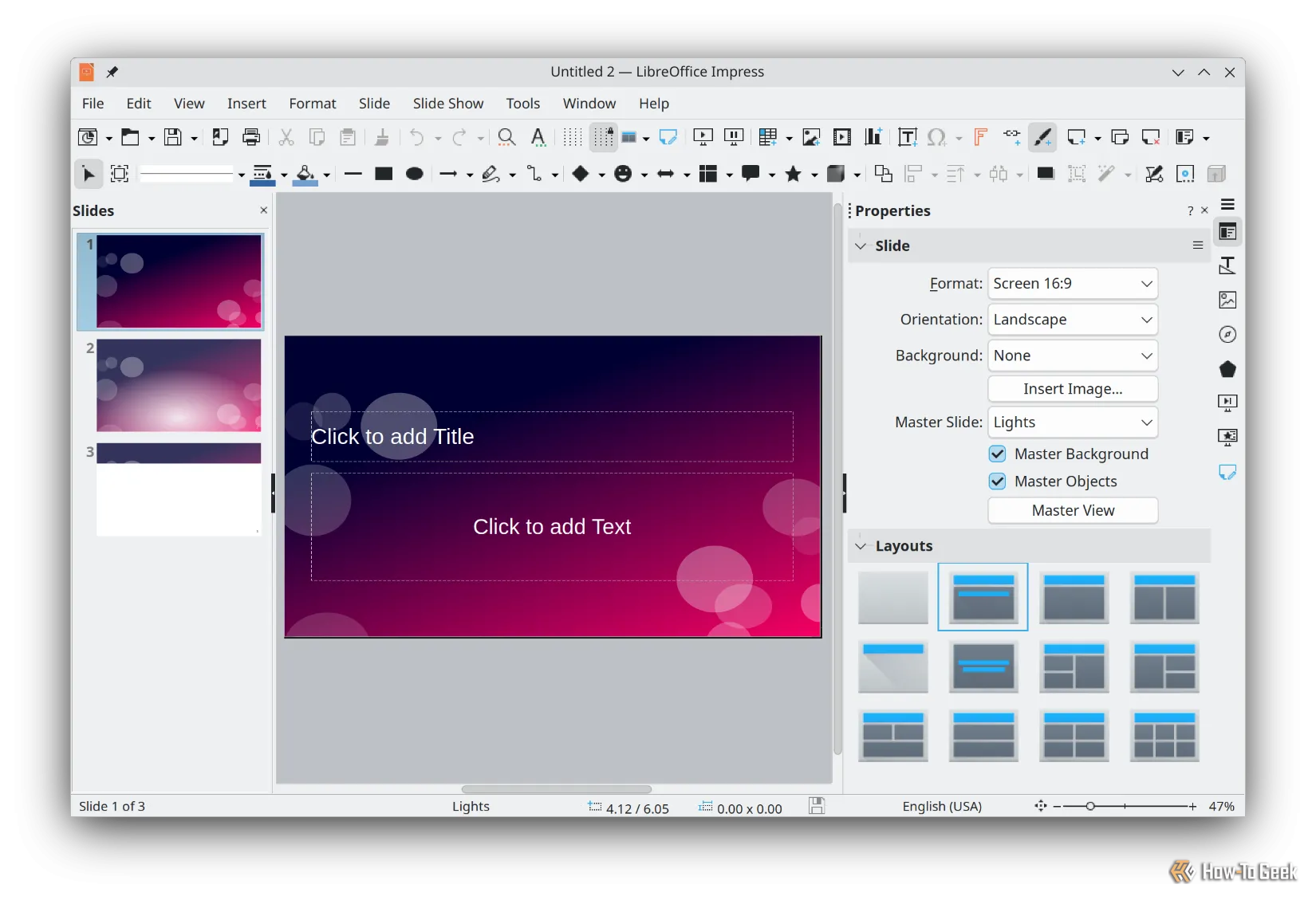 Giao diện ứng dụng trình chiếu LibreOffice Impress trên Kubuntu, một lựa chọn thay thế mạnh mẽ cho PowerPoint.
Giao diện ứng dụng trình chiếu LibreOffice Impress trên Kubuntu, một lựa chọn thay thế mạnh mẽ cho PowerPoint.
Ngoài các tính năng – mà hầu hết các phần mềm này đều chia sẻ – chúng tôi nhận thấy sự khác biệt đáng kể về hiệu suất. Trong quá trình thử nghiệm, tất cả bốn ứng dụng được chạy trên nhiều thiết bị: một máy tính để bàn chạy Windows, một laptop cũ hơn chạy Kubuntu và một máy tính Optiplex rất cũ chạy Linux. Máy tính để bàn Windows hiện đại xử lý tất cả chúng một cách mượt mà, không có sự khác biệt đáng chú ý về hiệu suất. Tuy nhiên, trên máy Optiplex, ONLYOFFICE chậm hơn đáng kể so với các ứng dụng khác, trong khi Calligra Writer và LibreOffice Writer phản hồi nhanh hơn rõ rệt. Chúng tôi khuyên bạn nên sử dụng một trong hai lựa chọn này nếu bạn cần một trình soạn thảo văn bản trên thiết bị có cấu hình thấp, bạn sẽ hài lòng hơn với trải nghiệm sử dụng.
Kết luận
Việc lựa chọn một ứng dụng soạn thảo văn bản thay thế Microsoft Word phụ thuộc rất nhiều vào nhu cầu và hệ điều hành bạn đang sử dụng. Từ Calligra Words với giao diện độc đáo và khả năng xử lý bảng biểu tốt trên Linux, OpenOffice với sự kết hợp giao diện quen thuộc, ONLYOFFICE gần như là bản sao của Word về mặt giao diện và tính năng đám mây, cho đến LibreOffice Writer – ông vua của các giải pháp mã nguồn mở với tính năng gần như đầy đủ và hiệu suất vượt trội trên các thiết bị cấu hình thấp.
Mỗi phần mềm đều có ưu điểm riêng, phục vụ các đối tượng người dùng khác nhau. Hy vọng qua bài phân tích chi tiết này, bạn đọc của Thời báo Công nghệ đã có cái nhìn tổng quan và lựa chọn được công cụ soạn thảo văn bản miễn phí phù hợp nhất cho công việc và học tập của mình. Bạn đã thử dùng phần mềm nào trong số này chưa? Hãy chia sẻ trải nghiệm của bạn dưới phần bình luận để cùng chúng tôi trao đổi thêm về các giải pháp công nghệ hữu ích!